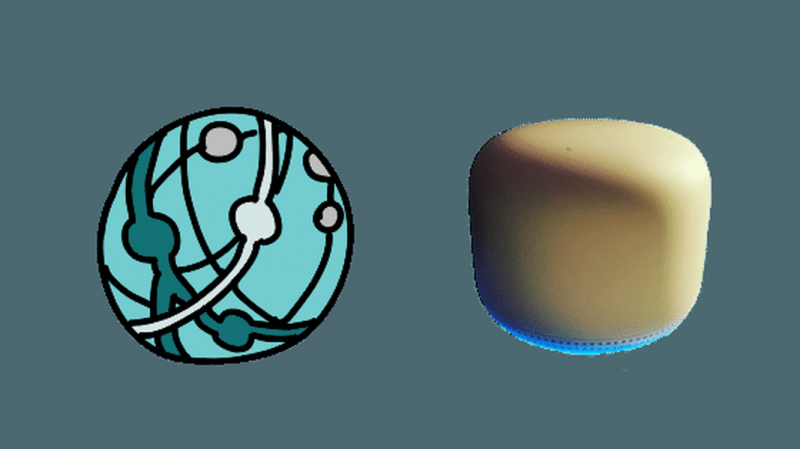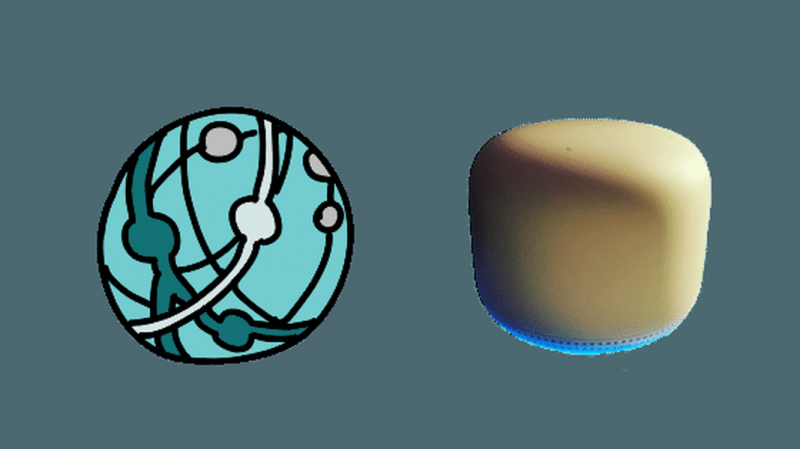
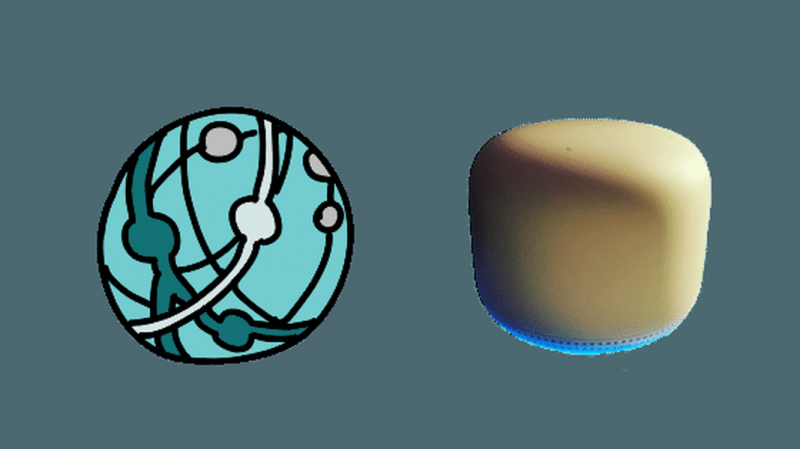
„Google Nest Wifi“ palaiko gigabitinį internetą.
Tačiau jūsų faktinis interneto greitis ir našumas veikia „Google Nest Wifi“. taip pat priklausys nuo tokių veiksnių kaip jūsų aparatinė įranga, ryšio tipas ir interneto paslaugų teikėjas.
Manau, kad visus šiuos veiksnius galima optimizuoti, kad įgalintumėte didžiausią įmanomą interneto greitį „Nest Wifi“.
Jei neišnaudojate gigabito spartos, už kurią mokate, tada laikytis tokio plano yra beprasmiška.
| „Google Nest Wifi“. | |
|---|---|
| Dizainas |  |
| Pralaidumo diapazonas | 2200 Mbps |
| RAM | 1 GB |
| Procesorius | Keturių branduolių 64 bitų ARM procesorius 1,4 GHz |
| Gigabitinis internetas | Taip, jis palaiko Gigabit internetą |
| „Wi-Fi“ standartas | „Wi-Fi 5“ (802.11ac) |
| Juostų skaičius | Dviejų juostų (2,4 GHz ir 5 GHz) |
| Įrenginio prioritetas | Taip |
| Paslaugos kokybė | Ne |
| MU-MIMO | 4×4 MU-MIMO |
| Ethernet prievadai | 1 |
| diapazonas (Su vienu papildomu „Wi-Fi“ tašku) | 3800 kvadratinių pėdų (2353 kv.m.) |
| Įrenginių skaičius (Su vienu papildomu „Wi-Fi“ tašku) | 200 |
| Žaidimo patirtis | Jokių vėlavimų, užspringimų ar nuostolių kabeliniame internete su kitais tinklo vartotojais |
| Pirkti | Patikrinkite kainą „Amazon“. |
Ką gigabitinis internetas reiškia „Google Nest Wi-Fi“?
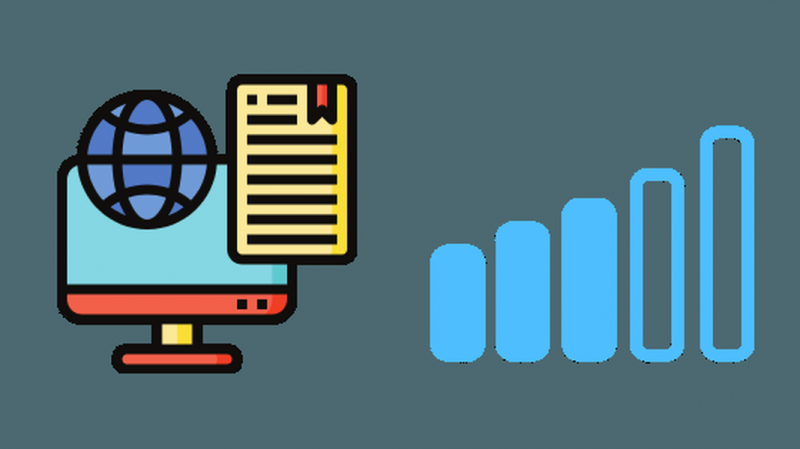
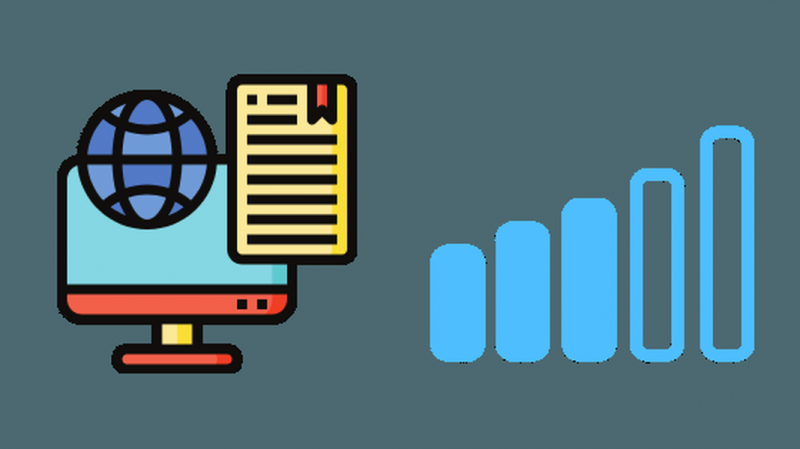
Gigabitinis internetas iš esmės yra bet koks interneto ryšys, užtikrinantis 1000 megabitų arba 1 gigabito per sekundę greitį.
Daugelis IPT Amerikoje, įskaitant Verizon , Spektras , CenturyLink , Xfinity , ir AT&T šiuo metu siūlo gigabitinį internetą skirtingomis mėnesio kainomis ir yra suderinami su „Google Nest Wifi“.
Ar gigabitinis internetas daro didelę įtaką „Nest Wifi“ veikimui?
Taip, aš taip tikiu. Jei esate vartotojas, kuris transliuoja filmus, žaidžia žaidimus , arba prie jūsų tinklo prijungti keli įrenginiai, gigabitinis internetas turės pastebimą teigiamą poveikį jūsų interneto veikimui.
Kaip pasiekti didžiausią gigabito interneto greitį naudojant „Nest Wi-Fi“.
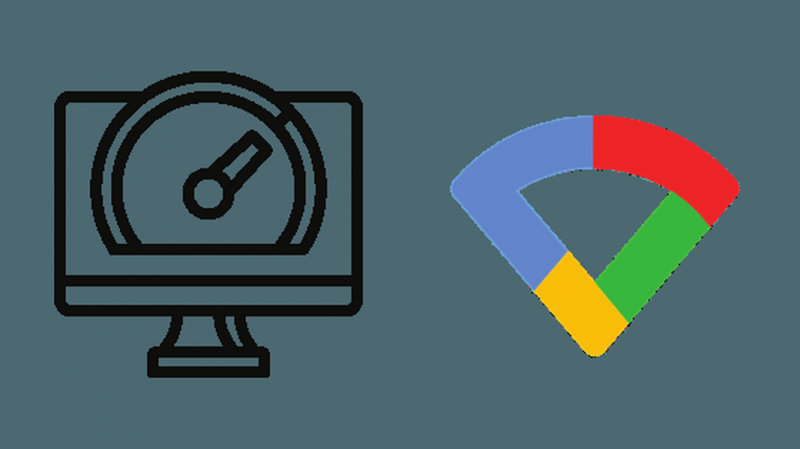
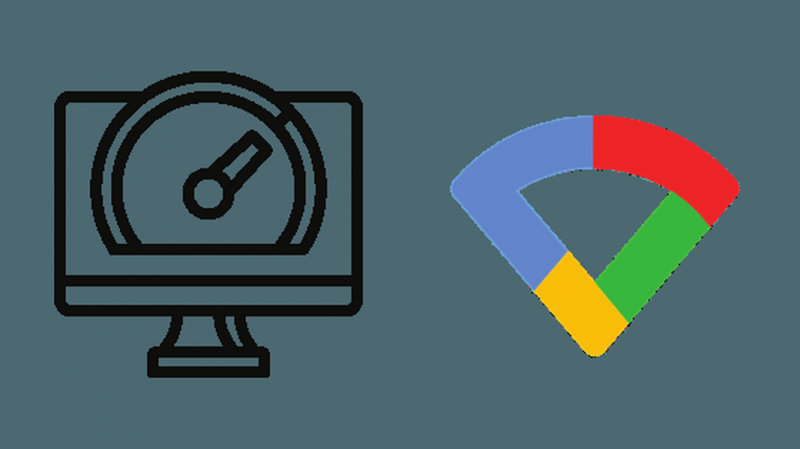
Nors „Nest Wifi“ gali valdyti gigabitinį internetą, norint išnaudoti visas gigabito interneto galimybes, svarbu užtikrinti, kad turite geriausią aparatinę įrangą, tinkamus nustatymus ir suderinamus įrenginius.
Naudokite gigabitinį DOCSIS 3.1 standartinį modemą


Raktas norint gauti didelės spartos gigabitinį internetą yra tinkama aparatinė įranga.
Jei naudojate didelės spartos šviesolaidinį planą, galite tiesiog prijungti optinio tinklo terminalą (ONT) prie „Nest Wifi“, kad gautumėte spartų internetą.
Tačiau jei naudojatės laidiniu internetu, gali tekti atnaujinti į geresnį modemą.
Patikrinkite, ar jūsų dabartinis modemas atitinka DOCSIS 3.1 standartą – reikalavimą, jei norite atrakinti didelės spartos gigabitinį internetą per koaksialinį ryšį.
Tikėtina, kad jūsų IPT suteiktas modemas neatitinka šio standarto.
Jei norite įsigyti gigabitinį modemą, rekomenduoju „Arris SB8200“ modemas („Amazon“) . Tai puikiai tinka kabelinių operatorių teikiamiems gigabito paketams.
Pasirinkite laidinį ryšį per „Wi-Fi“.
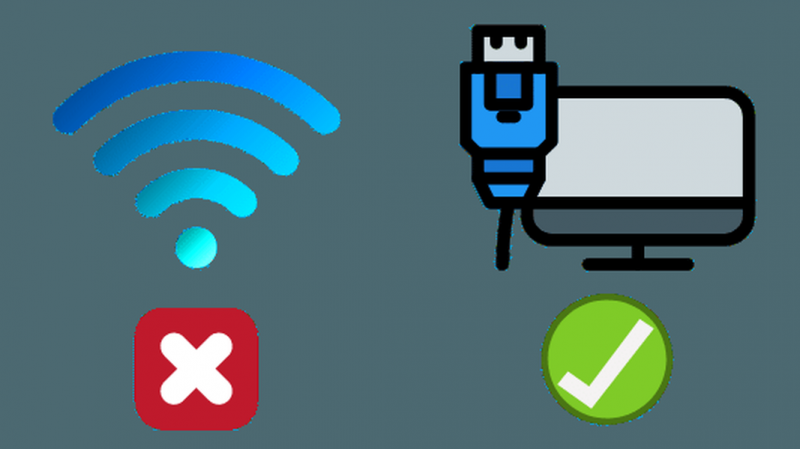
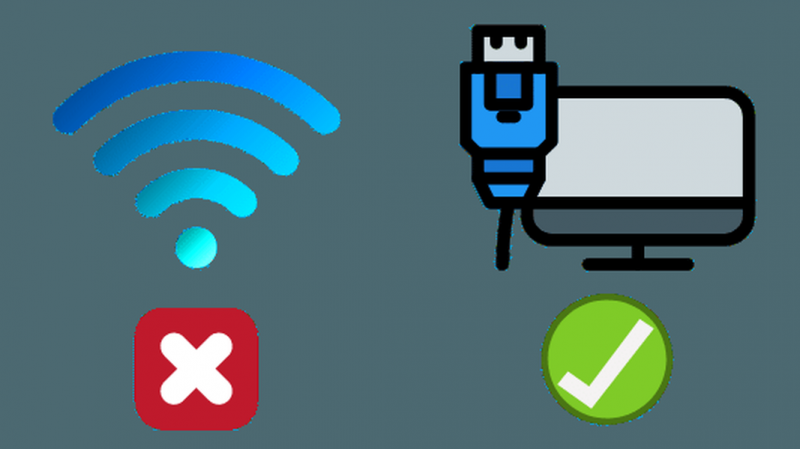
Didžiausia klaida, kurią galite padaryti bandydami išnaudoti visas interneto galimybes, yra naudoti „Wi-Fi“, o ne „Ethernet“.
Aš žiūriu į jus visus žaidėjus ir filmų transliuotojus. Prijunkite kiekvieną įrenginį, kurį galima prijungti.
Tai geriausias būdas pasiekti didžiausią interneto spartą naudojant „Nest Wi-Fi“.
Pastebėjau, kad naudojant „Google Nest Wifi“ laidiniai ryšiai įgyja beveik dvigubai greitesnį nei „Wi-Fi“.
„Wi-Fi“ greitis taip pat gali svyruoti priklausomai nuo to, kiek esate nuo prieigos taško ir pan.
Taigi, jei norite iš tikrųjų išnaudoti gigabitinį internetą, tikrai turėtumėte apsvarstyti galimybę prijungti įrenginius prie „Nest Wifi“ maršruto parinktuvo arba „Nest Wifi“ taškų.
Kai nustatote laidinius ryšius, būtinai naudokite a Cat6 kabelis nes turi pilnus varinius laidininkus, kurie padeda greitai perduoti duomenis.
Dabar galite pastebėti, kad „Nest Wifi“ turi tik vieną LAN prievadą.
Taigi, jei norite turėti daugiau laidinių jungčių, gaukite a gigabitinis jungiklis tai leistų turėti daugiau laidinių jungčių.
Venkite dvigubo NAT


Dvigubas tinklo adresų vertimas (NAT) yra konfliktas, kylantis tarp dviejų įrenginių, kurie atlieka maršruto parinkimo funkciją.
Paprastai taip nutinka, kai kartu su „Nest Wifi“ naudojate modemo maršruto parinktuvą.
Norint išvengti tokių konfliktų ir užtikrinti sklandų internetą, gera praktika yra sujungti modemą su maršruto parinktuvu arba šliuzu prieš prijungiant jį prie „Nest Wifi“.
Tokiu būdu greičiausiai nesusidursite su ryšio ar greičio problemomis, nes du įrenginiai nebėra konflikto.
Jums nereikia dėl to jaudintis, jei internetą gaunate tiesiai iš ONT arba turite tik modemą, o ne modemo ir maršrutizatoriaus derinį.
Naudokite įrenginius, galinčius valdyti gigabitinį internetą
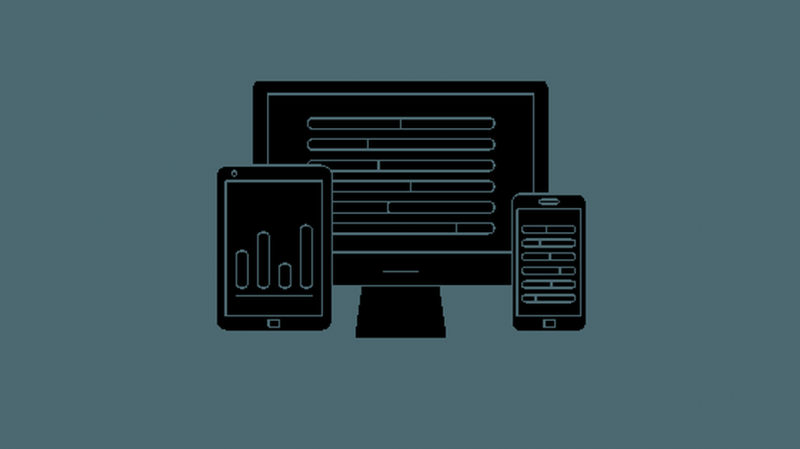
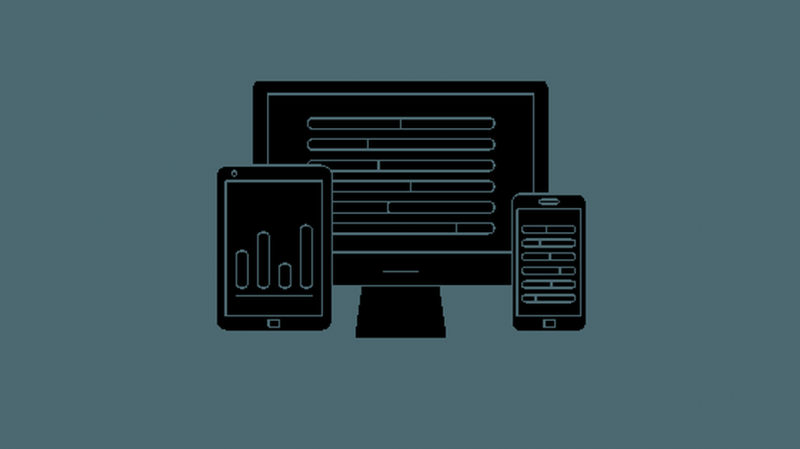
Galiausiai taip pat svarbu turėti įrenginius, galinčius tvarkyti aukščiau paminėtus nustatymus.
Beveik kiekvienas nešiojamasis ar stalinis kompiuteris turi eterneto prievadą, kurį galite naudoti laidiniam ryšiui su „Nest Wifi“ prijungti.
Tačiau su telefonais ar planšetiniais kompiuteriais tai tampa šiek tiek sudėtinga, nes jie neturi eterneto prievadų.
Be to, esant idealiam nustatymui, tokį greitį galima pasiekti naudojant „Wi-Fi“ naudojant „Nest Wifi“.
Tačiau tai beveik niekada neįvyksta įprastoje sąrankoje su kitais tinklo įrenginiais.
Vienas dalykas, kurį galite padaryti norėdami pasiekti didžiausią įmanomą „Wi-Fi“ greitį, yra įsitikinti, kad „Nest Wifi“ taškai yra ne per toli nuo pagrindinio maršruto parinktuvo.
„Google Wifi“ programoje galite atlikti tinklelio testą, kad įsitikintumėte, jog ryšys stiprus.
Tai geras būdas išvengti greičio praradimo tolstant nuo pagrindinio maršruto parinktuvo, ypač jei gyvenate dideliame name.
Lėto interneto trikčių šalinimas sistemoje „Google Nest Wifi“.
Jei net ir įvykdę visas anksčiau pateiktas instrukcijas vis tiek gaunate lėtą interneto greitį (mažiau nei 800 Mbps), naudodami „Nest Wifi“, pabandykite atlikti toliau nurodytus veiksmus, kad sužinotumėte, ar problema išspręsta.
Atjunkite visus eterneto laidus, einančius į WAN, LAN ir jungiklį.
Tada iš naujo nustatykite visus įrenginius, įskaitant „Nest Wifi“.
Išbandykite tai bent tris kartus, tikrindami greitį kiekvieną kartą, kai atjungiate ir vėl prijungiate.
Tai padėjo daugeliui vartotojų, kurie negalėjo gauti didelės spartos interneto, nors turėjo gigabito interneto planą.
Be to, eikite į „Google Wifi“ programą ir įsitikinkite, kad prioriteto režimas neįjungtas.
Tai dažna klaida, neleidžianti kitiems įrenginiams gauti pralaidumo.
Paskutinės mintys
Vis daugiau žmonių nori atnaujinti savo internetą, todėl gigabitinis internetas yra labai populiarus.
Laimei, „Google Nest Wifi“ galės valdyti gigabitinį internetą be jokių problemų, jei taikysite aukščiau aprašytą geriausią praktiką, kad išnaudotumėte visas gigabitinio interneto ir „Google Nest Wifi“ galimybes.
Tačiau atminkite, kad įprastame namų ūkyje, kuriame yra keli žmonės ir keli įrenginiai, galite pasiekti šį greitį ne taip arti, bet jis vis tiek bus žymiai greitesnis.